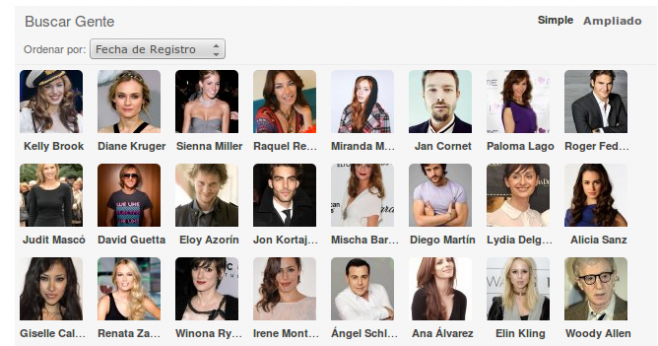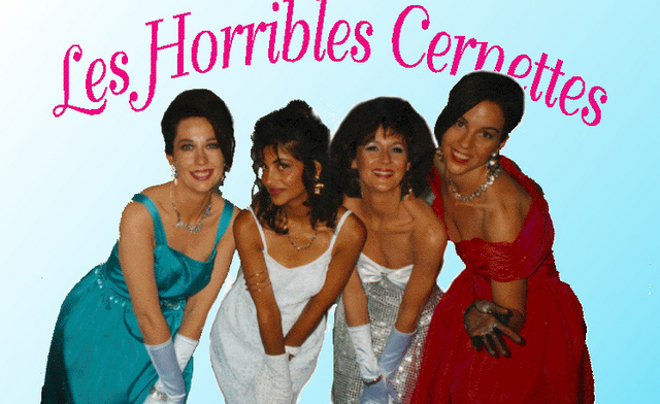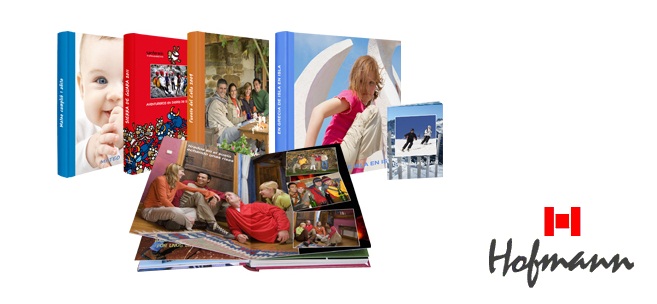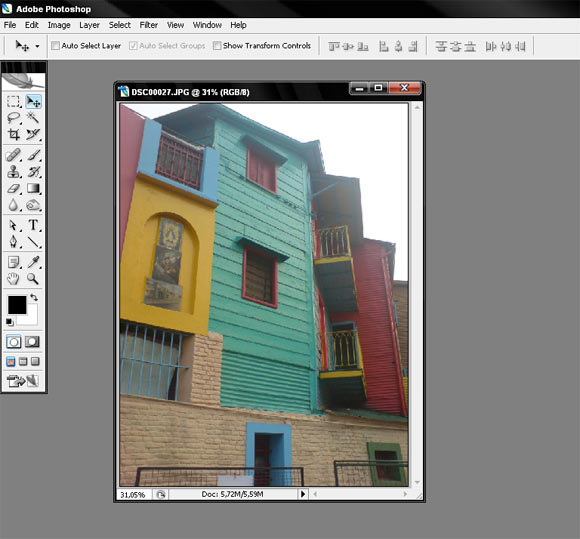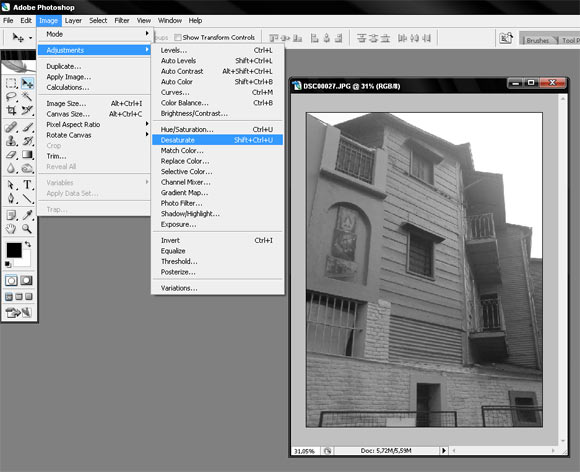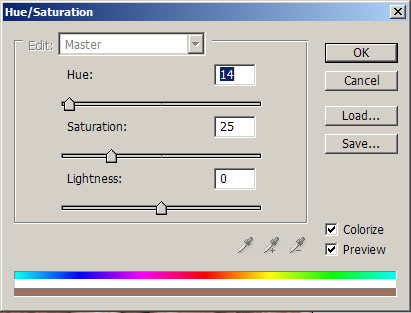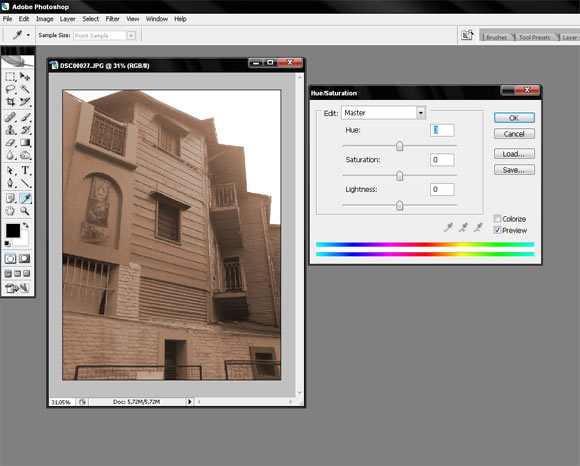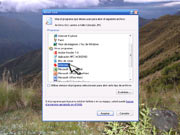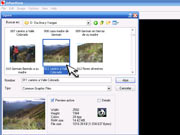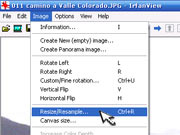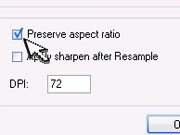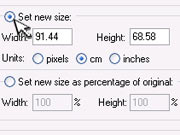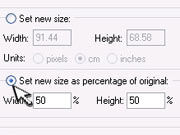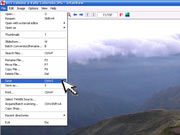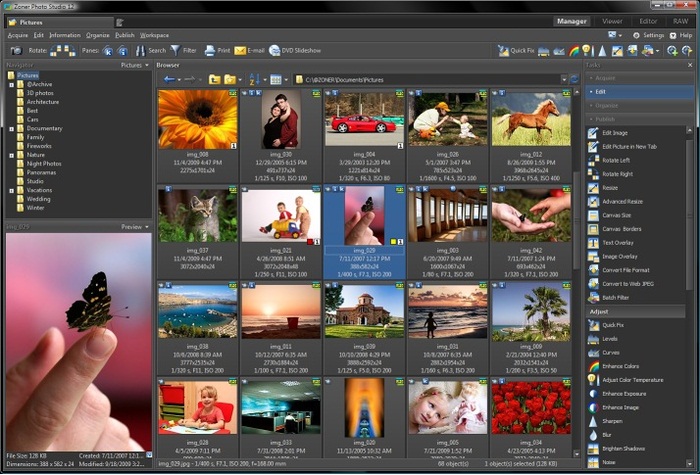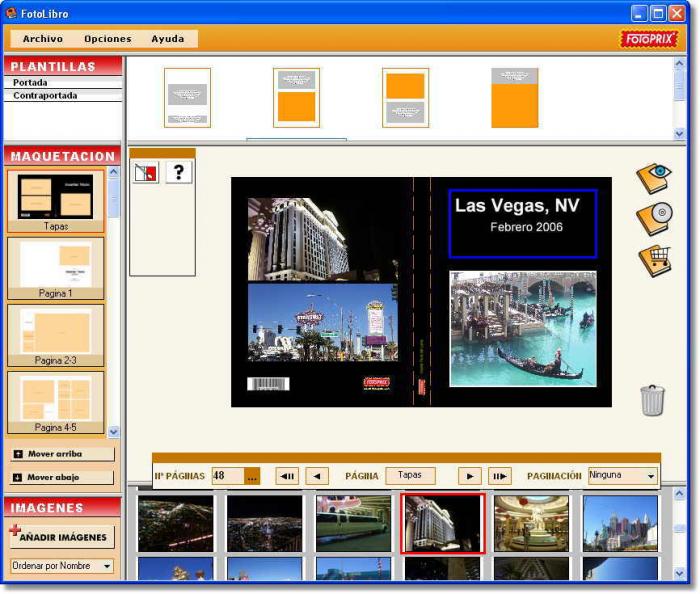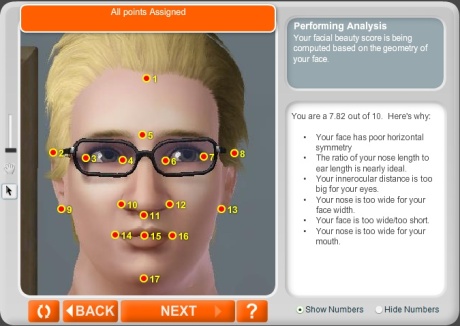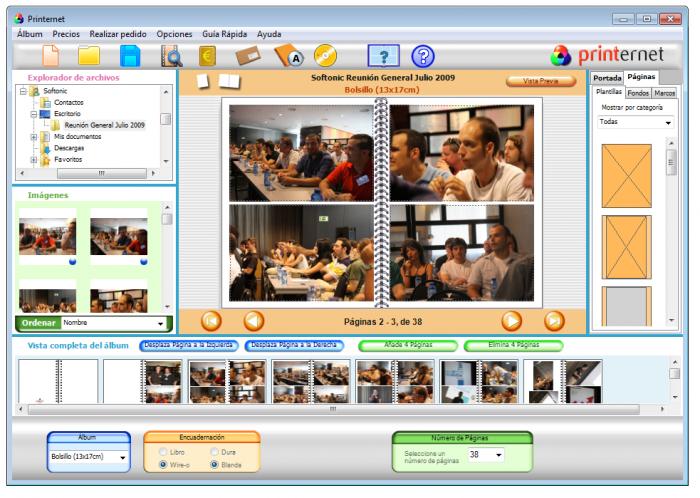Las cámaras digitales de fotografía tienen cada vez mayor definición y calidad, pero lejos de ser una ventaja, eso hace que las fotos sean más pesadas, lo que complica su envío por correo electrónico. Sin embargo, todo tiene una solución. Conoce el procedimiento para reducir su tamaño y peso sin que se vea apenas afectada la definición.
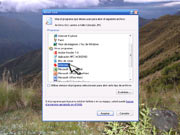
Busca la foto que quieres reducir, haz clic con el botón derecho sobre ella y recorre las opciones Abrir con y elige «Paint».
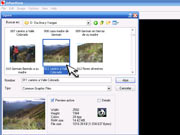
Otra posibilidad es abrir «Paint» o cualquier otro editor de imágenes y buscar la foto: para eso haz clic en «Archivo», luego en «Abrir» y navega dentro de la ventana por las carpetas hasta encontrar la foto que buscas.
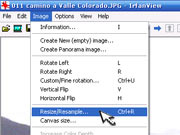
Una vez que tienes la imagen abierta dirígete, en el menú superior, a «Imagen» y dentro a «Resize/Resample». También lo puedes encontrar como «Cambiar tamaño».
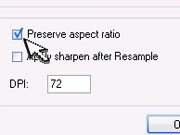
Antes de modificar cualquier dato, es importante tener marcada la casilla de la opción «Preserve aspect ratio» o conservar el ratio del aspecto. Esto hará que cualquier modificación de tamaño no altere su relación ancho/alto, por lo que no se deformará la imagen.
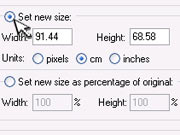
Ahora si, en este menú tienes varias posibilidades para reducir la imagen.
Reducir por medida: Puedes poner un porcentaje para reducir uno de los valores (ancho o alto), el otro se acomodará proporcionalmente. Lo mismo si eliges por pulgadas en lugar de centímetros. Mientras que la otra opción es directamente marcar los píxeles deseados siguiendo el mismo procedimiento.
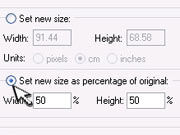
Reducir por porcentaje: Si, por ejemplo, colocas 50 (ya sea en ancho o alto, recuerda que el otro se adapta proporcionalmente) la imagen quedará a la mitad del tamaño original y lo mismo con cualquier valor que quieras determinar de reducción.
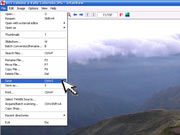
Al darle «OK» o «Aceptar» verás rápidamente los nuevos valores de la foto en su parte inferior (píxeles, cm y el peso en KB, lo que más te interesa para enviar por mail). Si se encuentra en los valores que necesitas, guarda la foto con «Save» o «Guardar» si quieres reemplazar a la original (no es conveniente) o «Guardar como» y entonces elige un nuevo nombre y lugar dónde guardar el archivo modificado.